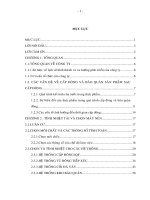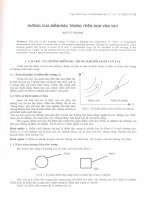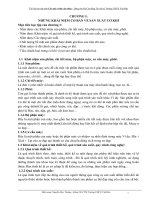Hướng dẫn toàn tập về nâng cấp iOS bằng itunes cho iphone
Bạn đang xem bản rút gọn của tài liệu. Xem và tải ngay bản đầy đủ của tài liệu tại đây (234.69 KB, 5 trang )
Hướng dẫn toàn tập về nâng cấp iOS
bằng iTunes cho iPhone/iPad
Người đăng: Minh Quyền - Ngày: 19/02/2017
Sau một năm, Apple thường tung ra các bản cập nhật phần mềm mới đi kèm với nhiều tính
năng hấp dẫn. Tuy nhiên, dạo gần đây xuất hiện nhiều trường hợp bị lỗi treo Táo hay thiết bị
trở thành cục gạch khi nâng cấp iOS 10 bằng OTA. Vậy làm thế nào để nâng cấp phần mềm
iOS an toàn và nhanh chóng ? Hôm nay, Tech12h sẽ hướng dẫn các bạn cách nâng cấp iOS
bằng iTunes mà không lo bị mất dữ liệu.
Bài viết sẽ gồm 2 phần:
•
iTunes là gì ?
•
Cách nâng cấp iOS bằng iTunes
1. iTunes là gì ?
Trước tiên mình sẽ nói qua về phần mềm này cho các bạn hiểu thêm. iTunes là một ứng
dụng miễn phí dành cho máy tính và các thiết bị của Apple. Bạn có thể thông qua phần
mềm này để chép nhạc, ảnh, cài đặt app, games, ...thậm chí nâng và hạ cấp phần mềm.
Giao diện iTunes trên Window
Tóm lại, iTunes là ứng dụng giúp bạn quản lý các thiết bị iDevice, tính hợp tất cả các kho
nội dung số vào trong một. Bạn có thể tải về và cài đặt iTunes mới nhất tại đây.
2. Cách nâng cấp phần mềm bằng iTunes
Để thực hiện nâng cấp phần mềm bằng ứng dụng iTunes trên máy tính, điều đầu tiên bạn
nên làm là sao lưu tất cả dự liệu lên iCloud hoặc máy tính. Để thực hiện sao lưu, bạn truy
cập vào iTunes> click vào biểu tượng điện thoại> chọn Sao lưu ( tất nhiên điện thoại của
bạn cần được kết nối với máy tính) .
Lưu ý: Nếu trường hợp iPhone của bạn không kết nối được với iTunes, bạn nên kiểm tra
lại dây kết nối Lightning và chọn chế độ tin cậy cho máy tính.
Tiếp theo, các bạn chú ý các bước sau để thực hiện nâng cấp iOS nhé:
Bước 1: Tải về phiên bản Firmware (có đuôi.ipsw) mới nhất dành cho iOS tại đây hoặc bạn
có thể tải bản cập nhật trực tiếp từ iTunes, tuy nhiên cách này mình không khuyến khích
lắm vì trong trường hợp các bản cập nhật lớn như iOS 10 thường khá nặng nên iTunes tải
về khá lâu.
•
Chọn thiết bị mà bạn đang sử dụng
•
Chọn bản Firmware mới nhất và chưa bị khóa Sign.
•
Tải về bản Firmware
Lưu ý: Bạn nên chọn đúng Firmware dành cho thiết bị của mình để tránh bị lỗi trong quá
trình nâng cấp nhé.
Bước 2: Cắm kết nối iPhone,iPad vào máy tính thông qua cáp Lightning
Bước 3: Trong phần thông tin thiết bị, bạn sẽ thấy 2 tùy chọn: Cập nhật và Khôi phục
iPhone. Bạn hãy đưa có trỏ chuột đến mục Cập nhật, nhấn giữ đồng thời phím Shift +
chuột trái (trên Windows) hoặc Option + chuột trái (trên MacOS). Sau đó, bạn sẽ thấy có
một thư mục hiện ra, bạn hãy tìm đến bản Firmware vừa tải về và click vào đó.
•
Chọn bản Firmware vừa tải về
Bước 4: Chờ iPhone/iPad xác nhận bản Firmware và tiến hành cập nhật.
Lưu ý
•
Nếu trường hợp bị lỗi không xác định, có thể bạn đã tải sai phiên bản phần mềm
hoặc bạn đã tải những phiên bản đã bị Apple khóa Sign.
•
Khi cập nhật iOS bạn chỉ có thể lên phiên bản phần mềm mới nhất của Apple là iOS
10.2.1
Kết luận: Ngoài cách nâng cấp bằng OTA thông thường, bạn cũng có thể nâng cấp iOS
bằng iTunes. Ưu điểm của cách này là giúp quá trình cập nhật phần mềm được diễn ra
nhanh hơn và cũng an toàn hơn.
•
8 điều cần biết khi mua Iphone cũ – bạn sẽ trở thành chuyên gia
•
Điện thoại Iphone: Cách cài đặt mật khẩu cho máy